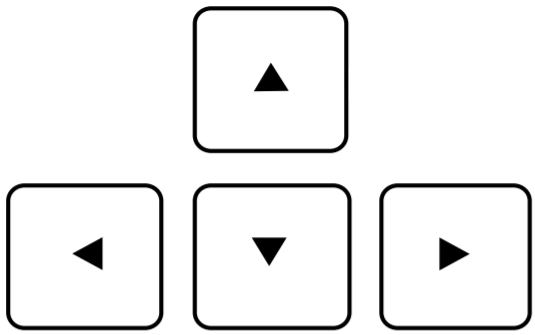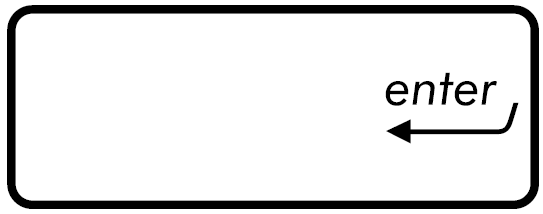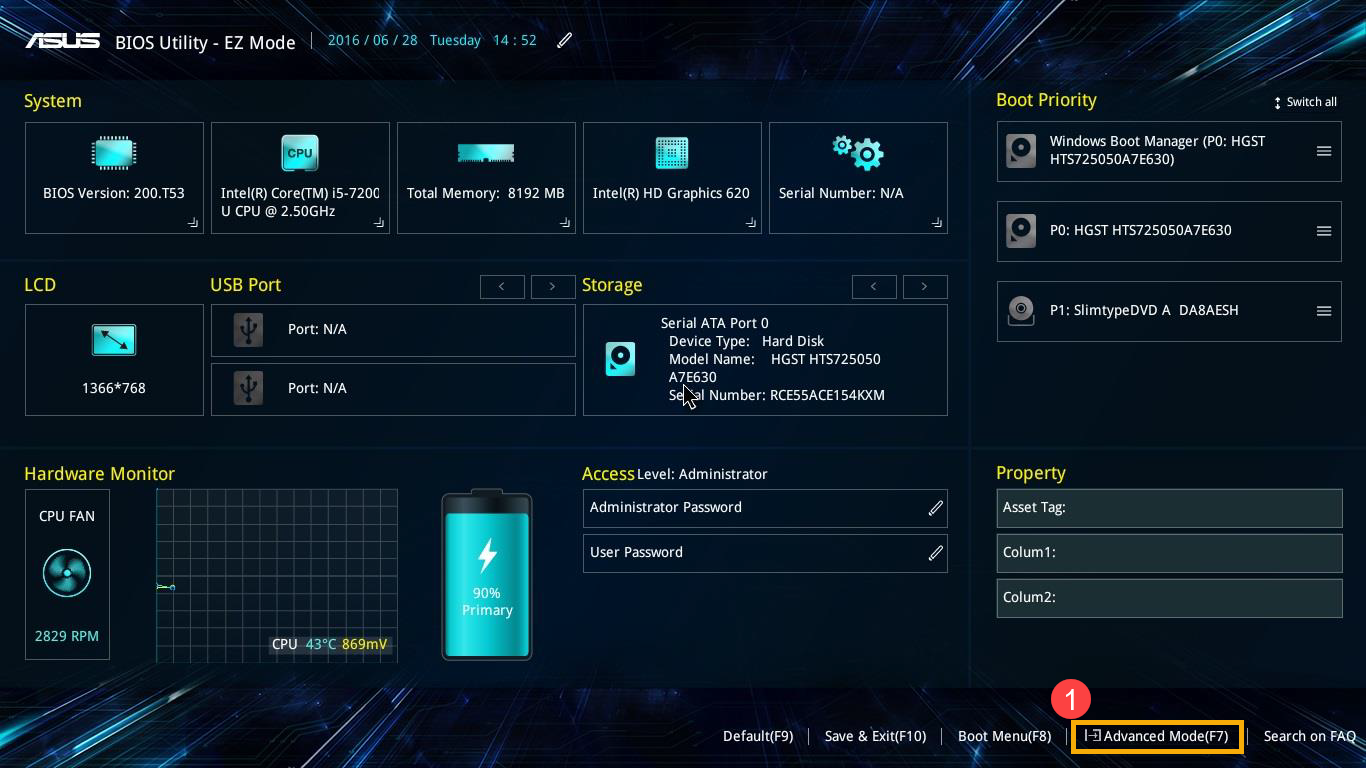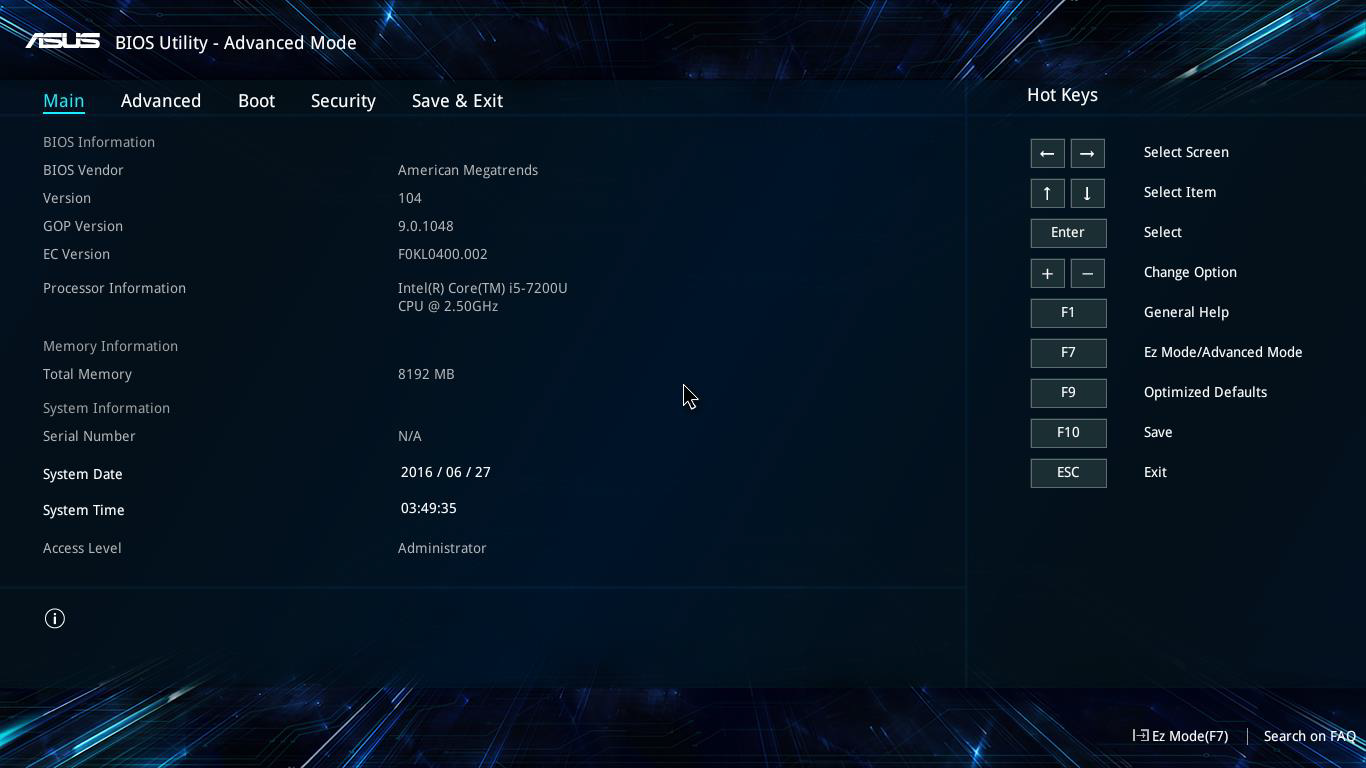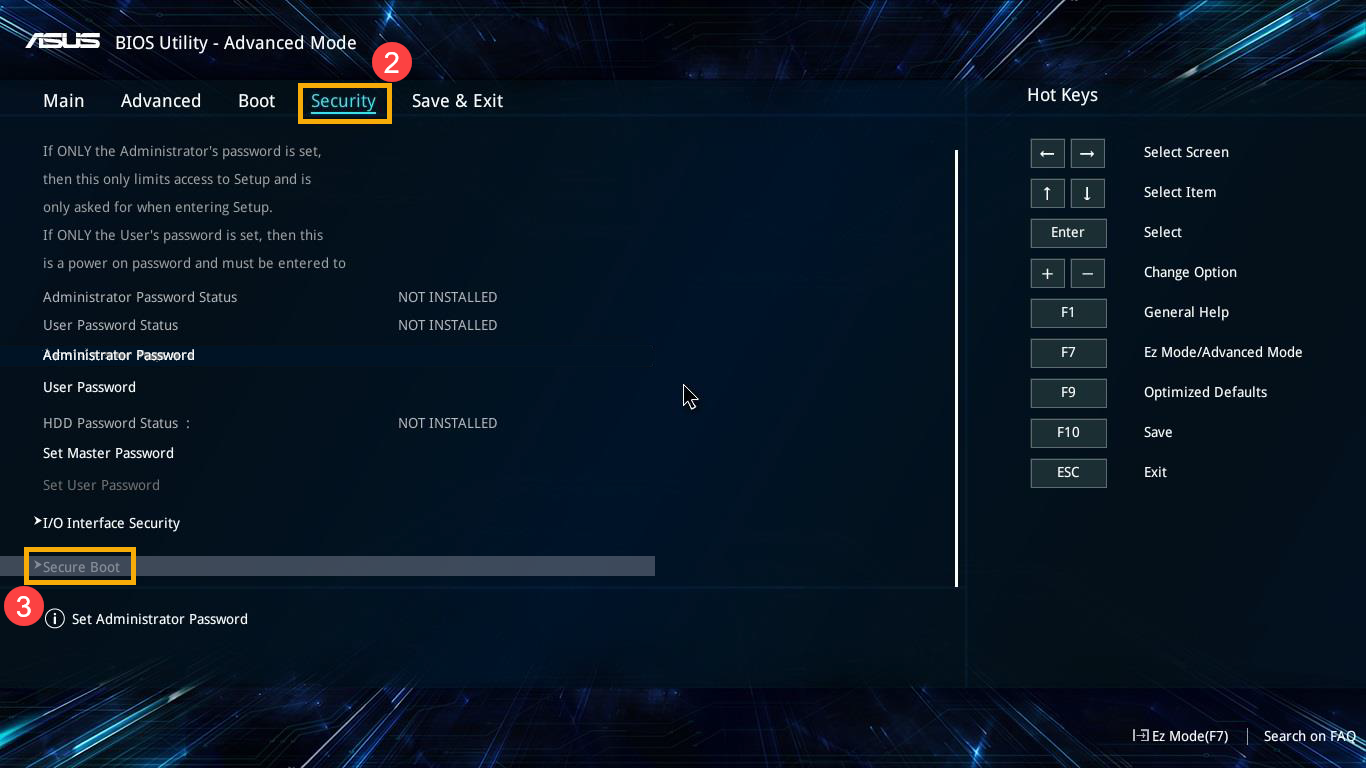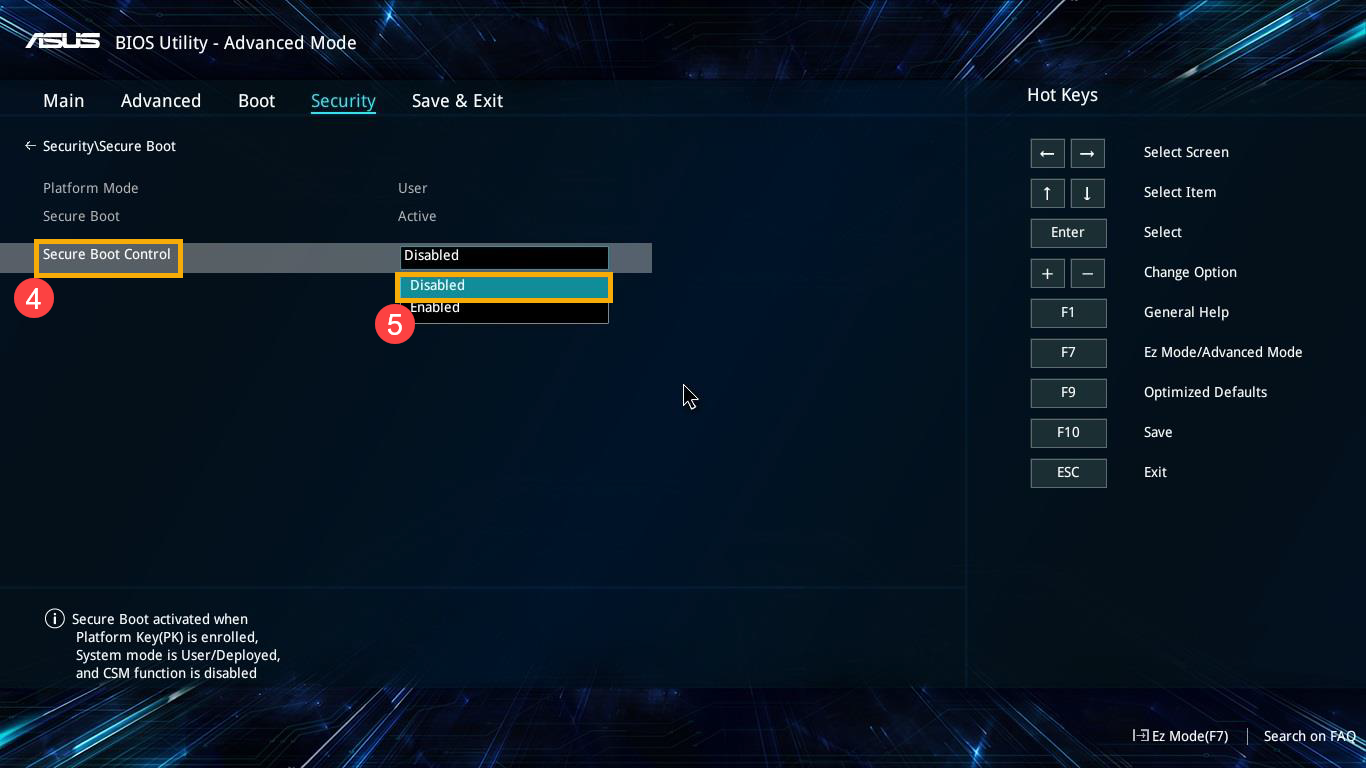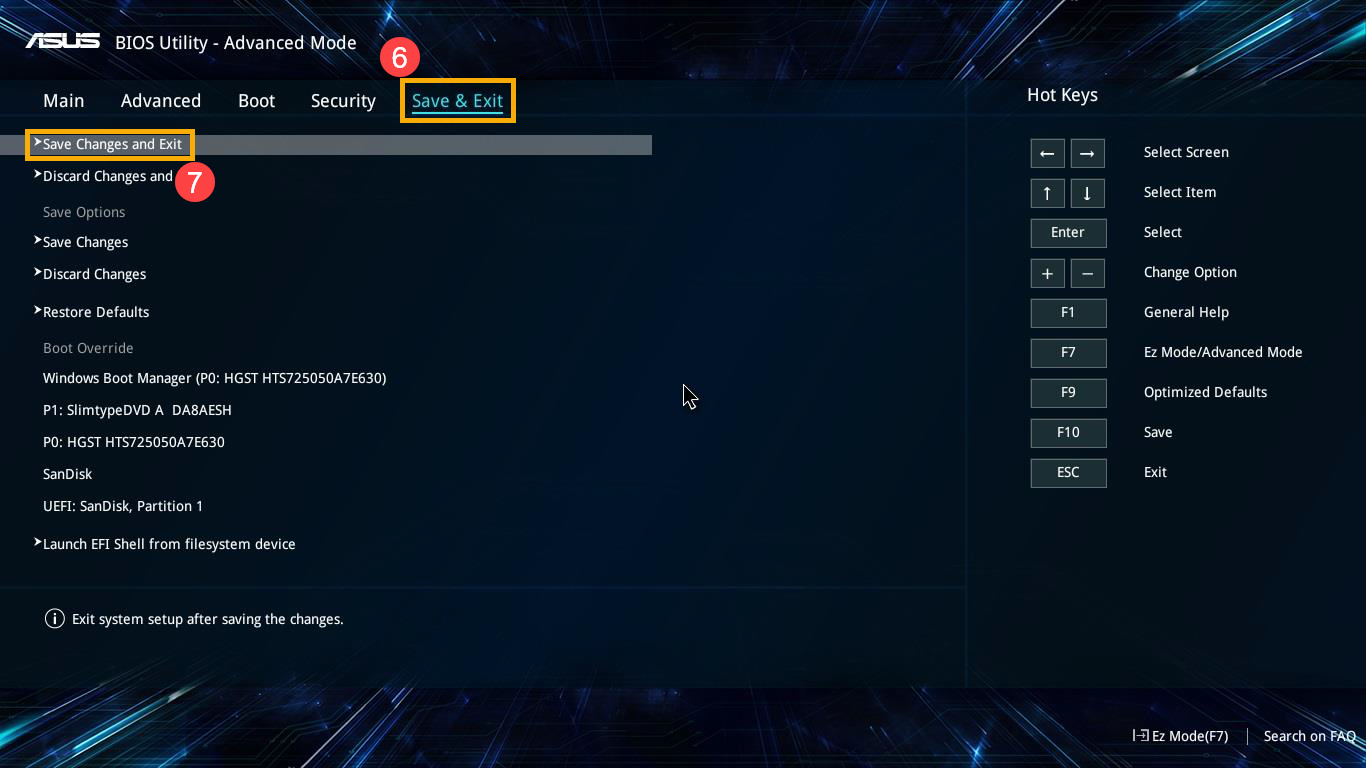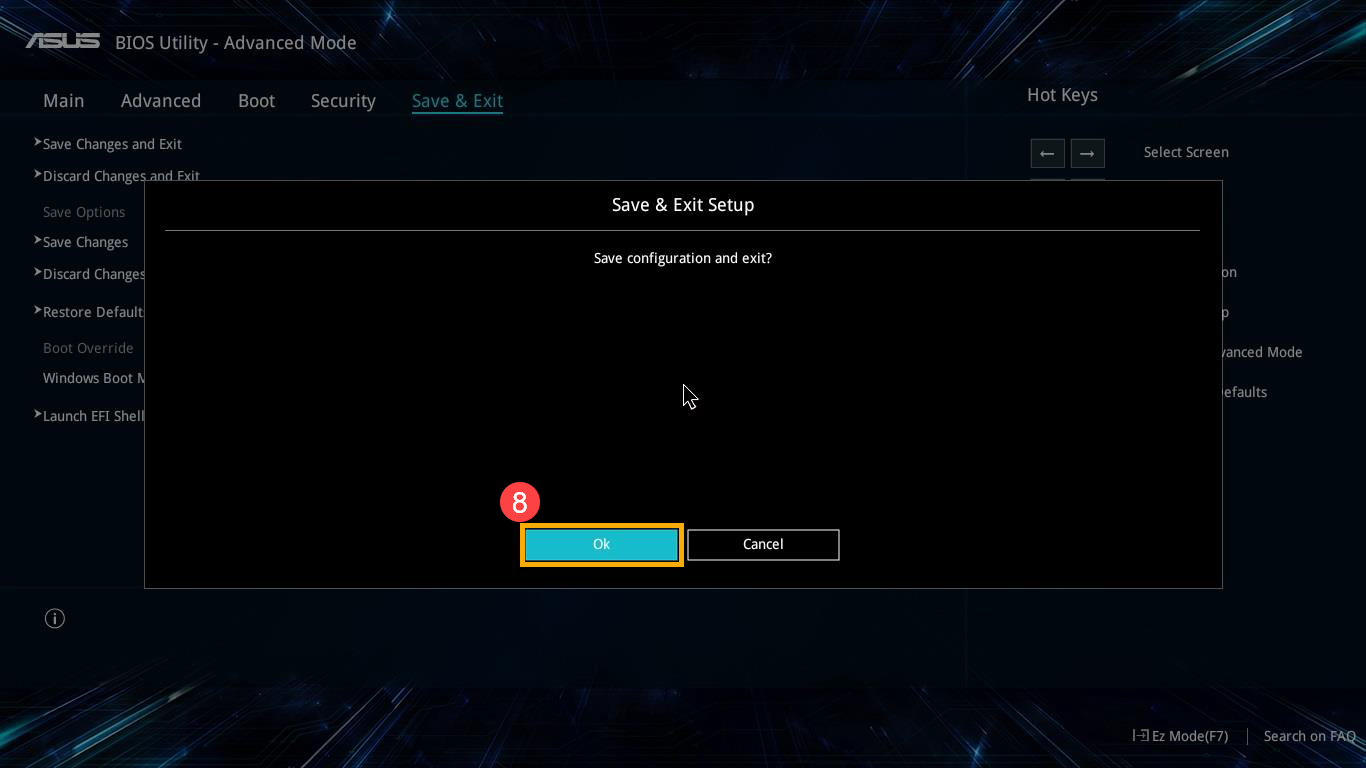[Notebook] 如何解决开机时出现"Secure Boot Violation",导致无法进入系统 |
您所在的位置:网站首页 › 华硕笔记本无法加载操作系统 › [Notebook] 如何解决开机时出现"Secure Boot Violation",导致无法进入系统 |
[Notebook] 如何解决开机时出现"Secure Boot Violation",导致无法进入系统
|
[Notebook] 如何解决开机时出现"Secure Boot Violation",导致无法进入系统 - Troubleshooting 为了保护用户的系统免受恶意攻击,华硕笔记本电脑实现微软的安全启动功能并默认开启。此功能执行一个合法的装载程序检查并引导操作系统。 由于Windows 7不支持安全启动(https://technet.microsoft.com/en-us/library/hh824987.aspx), 在升级 KB3133977之后,该系统可能检测到不一致的作业系统加载密钥,导致启动失败。 若是Windows 8/10的计算机,也有可能因为自行安装的操作系统或更改系统设定等等原因导致检测到不一致的加载密钥,导致启动失败。 请按照下面列出的步骤更改BIOS设定中的安全启动设置,这将允许系统成功启动并进入操作系统。
请先进入BIOS设定画面。在未开机情况,按住[F2]键不放,然后按下[电源键]开机,直到BIOS设定画面出现后即可放开[F2]键。您可以参考这个影片了解如何进入BIOS设定画面。
● 传统接口 **小提醒: 在传统模式的BIOS设定画面中,仅能透过键盘上的箭头键及Enter键进行选择及确认。**
1. 进入BIOS设定页面
2. 进入[Security]页面(1),选择[Secure Boot](2)项目。
3. 将安全启动功能关闭。选择[Secure Boot Control]项目(3),并设定为[Disabled](4)。 部分机种可能只有[Secure Boot]而没有[Secure Boot Control],则请选择[Secure Boot]并设定为[Disable]。
4. 储存设定并离开。进入[Save & Exit]页面(5),选择[Save Changes and Exit](6)后并选择[Yes](7)。
5. 计算机将会自动重新启动并进入操作系统。
● UEFI接口(可透过键盘、触摸板或鼠标进行选择) 1. 进入BIOS设定页面后,使用快捷键[F7]、或是鼠标点选(1)进入进阶模式。
2. 进入[Security]页面(2),选择[Secure Boot](3)项目。
3. 将安全启动功能关闭。选择[Secure Boot Control]项目(4),并设定为[Disabled](5)。 部分机种可能只有[Secure Boot]而没有[Secure Boot Control],则请选择[Secure Boot]并设定为[Disable]。
4. 储存设定并离开。进入[Save & Exit]页面(6),选择[Save Changes and Exit](7)后并选择[Yes](8)。
5. 计算机将会自动重新启动并进入操作系统。
若您的问题并未解决,请联系ASUS客服中心,取得进一步的信息 |
【本文地址】
今日新闻 |
推荐新闻 |